המדריך למשתמש ב-Keynote ב-iPad
- ברוכים הבאים
- מה חדש
- זכויות יוצרים
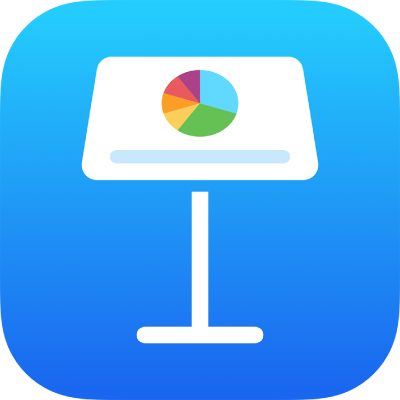
בחירת אופן הניווט במצגת ב‑iPad
כשאת/ה מתכנן/ת את מצגת Keynote שלך, יש לך אפשרות להתאים אישית את שיטת הניווט בה. בדרך כלל, המעבר בין השקפים במצגת מתבצע בהקשה של הצופה או המציג על השקף או בהחלקה שמאלה או ימינה, אבל ניתן גם להגדיר את המצגת להחליף שקפים באופן אוטומטי או רק כשהצופה או המציג לוחץ על קישור בשקף.
כדי להגדיר את אופן הניווט במצגת, בצע/י את הפעולות הבאות:
לעבור אל היישום Keynote
 ב-iPad.
ב-iPad.לפתוח מצגת, להקיש על
 בסרגל הכלים, להקיש על ״אפשרויות מצגת״ ולאחר מכן על ״סוג המצגת״.
בסרגל הכלים, להקיש על ״אפשרויות מצגת״ ולאחר מכן על ״סוג המצגת״.בחר/י אחת מהאפשרויות הבאות מהרשימה:
רגיל: המעבר בין השקפים במצגת או ההפעלה של הנפשות מתבצעים כשהצופה או המציג מקיש על השקף או על קישור בשקף. זוהי אפשרות שימושית כשרוצים להציג את השקפים ברצף.
קישורים בלבד: המעבר בין השקפים במצגת או ההפעלה של הנפשות מתבצעים רק כשהצופה או המציג מקיש על קישור בשקף. זוהי אפשרות שימושית כשרוצים להעביר מצגת אינטראקטיבית או אם רוצים להציג את השקפים בצורה לא רציפה. למידע נוסף על שימוש בקישורים ליצירת מצגות אינטראקטיביות, ראה/י הוספת אובייקטים מקושרים לצורך הפיכת המצגת לאינטראקטיבית.
הפעלה עצמית: המעבר בין השקפים במצגת וההפעלה של הנפשות מתבצעים אוטומטית, ואין צורך באינטראקציה כדי לנווט בין שקפים. למידע נוסף על מצגות בהפעלה עצמית, ראה/י הגדרת מצגת להעביר שקפים באופן אוטומטי.
כדי לסגור את פקדי ״סוג המצגת״ יש להקיש על השקף.
להפעלת המצגת, הקש/י בנווט השקפים או בתצוגה שולחן אור על השקף שאיתו ברצונך להתחיל ולאחר מכן הקש/י על ![]() .
.